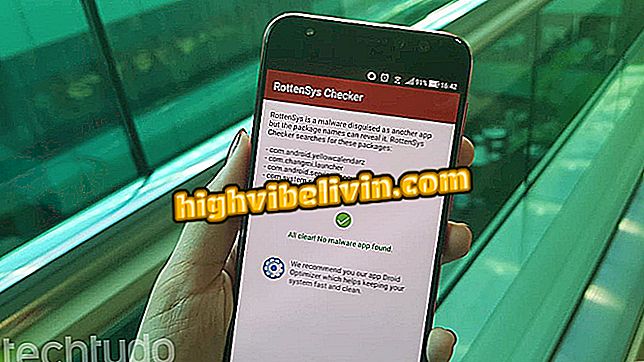Invitation d'anniversaire: découvrez comment utiliser Adobe Spark
Il est possible de faire une invitation d'anniversaire sur le téléphone avec l'aide de l'application Adobe Spark d'Adobe. L'éditeur d'images gratuit pour Android et iPhone (iOS) contient une multitude de modèles et peut être utile pour créer des invitations virtuelles par smartphone. L'utilisateur peut ensuite envoyer ses œuvres via des réseaux sociaux et des messagers tels que Instagram, Facebook et WhatsApp, par exemple. Une autre option consiste à télécharger pour imprimer et distribuer à vos amis et votre famille.
Dans le didacticiel suivant, découvrez comment utiliser l'application Adobe Spark pour créer une invitation d'anniversaire sur votre téléphone. L'application est idéale pour ceux qui souhaitent élaborer un billet créatif et personnalisé. La procédure a été effectuée sur un iPhone 8 avec iOS 12 d’Apple, mais les astuces sont également valables pour la version de l’application pour le système d’exploitation Google.
Comment faire une invitation à une fête d'anniversaire avec Canva

Apprenez à utiliser Adobe Spark pour créer des invitations sur votre téléphone
Vous voulez acheter un téléphone cellulaire, une télévision et d'autres produits à prix bon marché? Savoir le comparer
Étape 1. Installez Adobe Spark sur votre téléphone portable via la page Web. Lorsque vous ouvrez l'application, appuyez sur "+" pour créer une nouvelle image. Si vous avez sélectionné un modèle dans la galerie, appuyez sur "Remix" en bas de l'écran.

Créer une nouvelle image ou sélectionner un modèle dans l'application Adobe Spark
Étape 2. Utilisez le bouton "ajouter" pour insérer de nouveaux éléments dans l'invitation, tels que des textes, des photos, des icônes et des logos.

Ajouter des éléments à la carte avec l'application Adobe Spark
Étape 3. Pour éditer le texte, tapez dessus et allez dans "Éditer". Vous pouvez également modifier la couleur, la police, la forme, le style et d'autres détails de l'invitation. Après avoir défini les paramètres souhaités, appuyez sur "Terminé".

Modifier le modèle de texte dans l'application Adobe Spark
Étape 4. Si vous souhaitez modifier l’image d’arrière-plan, appuyez dessus. Parmi les options, vous pouvez ajuster le cadre photo, faire pivoter, redimensionner et appliquer des filtres. Après avoir effectué les réglages souhaités, appuyez sur "Terminé";

Modifier l'image d'arrière-plan dans l'application Adobe Spark
Étape 5. Sous "Conception", modifiez l'apparence de votre invitation. Choisissez l’option désirée dans la collection proposée et touchez «Terminé» au bas de l’écran pour confirmer les choix;

Modifier le modèle d'invitation dans l'application Adobe Spark
Étape 6. Utilisez l’option "Palette" pour modifier le schéma de couleurs de l’invitation. Après avoir défini les paramètres souhaités, touchez "Terminé" pour terminer cette étape.

Modifier la palette de couleurs de l'application Adobe Spark
Étape 7. Si vous souhaitez publier l'invitation sur les réseaux sociaux, appuyez sur "Redimensionner" et modifiez la taille et le format de l'invitation. Sélectionnez l'option souhaitée et cliquez sur "Terminé".

Modifier la taille de l'image dans l'application Adobe Spark
Étape 8. Vous pouvez également modifier l’aspect du modèle en appuyant sur "Mise en page". Choisissez l'option souhaitée et touchez «Terminé» dans le coin inférieur de l'écran.

Modifier la mise en page dans l'application Adobe Spark
Étape 9. Sous "Effets", vous pouvez ajouter des effets de transition de texte et d’image. Choisissez l’une des options et touchez «Terminé» au bas de l’écran;

Ajouter des effets à l'invitation dans l'application Adobe Spark
Étape 10. Après avoir effectué toutes les modifications souhaitées, cliquez sur "Partager" dans le coin supérieur droit. Choisissez "Vidéo" si vous avez utilisé des effets de transition dans l'invitation. Sinon, appuyez sur "Image" pour le contenu statique. Enfin, indiquez si vous souhaitez enregistrer l'invitation sur votre mobile ou la partager sur les réseaux sociaux.

Exportation d'invitation dans l'application Adobe Spark et partage sur les réseaux sociaux
Là-bas. Profitez des astuces et utilisez Adobe Spark pour créer votre invitation d'anniversaire et appelez tous vos amis et votre famille.
Quel est l'éditeur d'image que vous utilisez? Vous ne pouvez pas répondre à ce sujet

Comment utiliser les paramètres prédéfinis de Lightroom pour éditer vos photos Instagram